![]() Xamarin
Android - Customizando um ListView
Xamarin
Android - Customizando um ListView

|
|
 |
 |
Neste artigo vou mostrar como exibir informações em um controle ListView customizado através da implementação da classe base BaseAdapter. |
 |
Em meu artigo Apresentando e usando o controle ListView eu apresentei o controle ListView e mostrei uma forma de utilizar o controle em aplicações Xamarin Android.
O
ListView é um componente UI importante de aplicações Android, muito usado para
exibir listas curtas de opções de menu a até longas listas de opções. Ele fornece
uma maneira simples de apresentar uma lista de rolagem de linhas que podem ser
formatadas com um estilo embutido ou personalizados.
O ListView requer um adaptador para alimentá-lo com dados e, de
maneira geral para adicionar linhas em um ListView, precisamos incluí-lo em nosso
Layout e implementar um IListAdapter com os métodos que o ListView chama
para se auto preencher.
Usar um
ArrayAdapter<string> é a maneira mais fácil de usar o ListView devido à sua simplicidade,
mas ele serve basicamente para exibir apenas uma linha por vez e seus recursos
são limitados.
Se você desejar exibir uma coleção de objetos/entidades como uma lista de
Clientes, Produtos, Filmes, etc. vai querer controlar os dados que deverão ser
exibidos ou definir uma apresentação personalizada dos dados, e, o ArrayAdapter
não fornece recursos para essa tarefa.
Qual a solução ?

Para personalizar o seu ListView você terá que implementar a classe abstrata
BaseAdapter sobrescrevendo os seguintes métodos:
Neste artigo eu vou implementar a customização de um ListView usando um exemplo que exibe uma lista de objetos filmes contendo os dados:
A figura abaixo mostra a aplicação em execução:
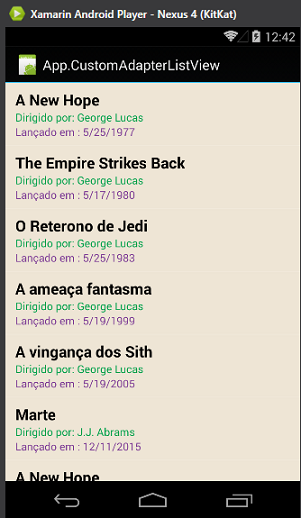
Para alcançar esse resultado vamos realizar as seguintes tarefas:
Então vamos ao trabalho...
Recursos usados:
Visual Studio Community 2015 ou Xamarin Studio
Emulador Android virtual ou físico (veja como emular usando o Vysor)
Nota: Baixe e use a versão Community 2015 do VS ela é grátis e é equivalente a versão Professional.
Criando o projeto no Visual Studio 2015 Community
Abra o VS 2015 Community e clique em New Project;
Selecione a linguagem Visual C# e o template Android -> Blank App(Android)
Informe o nome App.CustomAdapterListView e clique no botão OK;
Definindo a classe de domínio e o Repositório
No menu Project clique em Add Class e informe o nome Filme.cs.
A seguir inclua o código abaixo neste arquivo:
public class Filme
{
public int Id { get; set; }
public string Titulo { get; set; }
public string Diretor { get; set; }
public DateTime DataLancamento { get; set; }
public override string ToString()
{
return Titulo + " por " + Diretor;
}
}
|
Esta classe representa os dados que vamos exibir no ListView.
Crie a classe FilmesRepositorio.cs e defina o seu código conforme abaixo:
public static class FilmesRepositorio
{
public static List<Filme> Filmes { get; private set; }
static FilmesRepositorio()
{
Filmes = new List<Filme>();
for (int i = 0; i < 10; i++)
{
AddFilmes();
}
}
private static void AddFilmes()
{
Filmes.Add(new Filme
{
Id = 1,
Titulo = "A New Hope",
Diretor = "George Lucas",
DataLancamento = new DateTime(1977, 05, 25)
});
Filmes.Add(new Filme
{
Id = 2,
Titulo = "The Empire Strikes Back",
Diretor = "George Lucas",
DataLancamento = new DateTime(1980, 05, 17)
});
Filmes.Add(new Filme
{
Id = 3,
Titulo = "O Reterono de Jedi",
Diretor = "George Lucas",
DataLancamento = new DateTime(1983, 05, 25)
});
Filmes.Add(new Filme
{
Id = 4,
Titulo = "A ameaça fantasma",
Diretor = "George Lucas",
DataLancamento = new DateTime(1999, 05, 19)
});
Filmes.Add(new Filme
{
Id = 5,
Titulo = "A vingança dos Sith",
Diretor = "George Lucas",
DataLancamento = new DateTime(2005, 05, 19)
});
Filmes.Add(new Filme
{
Titulo = "Marte",
Diretor = "J.J. Abrams",
DataLancamento = new DateTime(2015, 12, 11)
});
}
}
|
Esta classe é usada para fornecer um repositório de dados para nossa aplicação visto que não estamos usando um banco de dados.
Criando o Layout Filmes.axml
Clique com o botão direito sobre a pasta Resources/layout e a seguir clique em Add-> New Item;
Selecione o template Layout e informe o nome Filmes.axml :
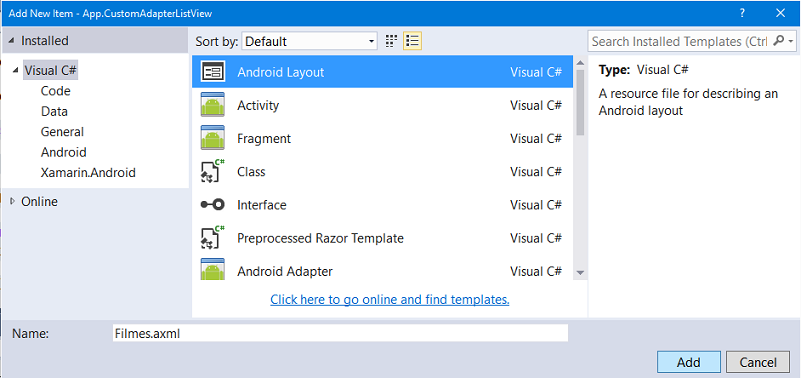
Inclua, a partir da ToolBox os seguintes controles:
Abaixo vemos o leiaute e o código XML gerado para o layout Filmes.axml :
|
|
|
Este layout será usado para personalizar a exibição dos dados no ListView na implementação da classe BaseAdapter.
Criando a classe FilmeAdapter que implementa BaseAdatper
No menu Project clique em Add Class e informe o nome FilmeAdapter.cs e a inclua o código abaixo nesta classe:
public class FilmeAdapter : BaseAdapter<Filme>
{
private readonly Activity context;
private readonly List<Filme> filmes;
public FilmeAdapter(Activity context, List<Filme> filmes)
{
this.context = context;
this.filmes = filmes;
}
public override Filme this[int position]
{
get
{
return filmes[position];
}
}
public override int Count
{
get
{
return filmes.Count;
}
}
public override long GetItemId(int position)
{
return filmes[position].Id;
}
public override View GetView(int position, View convertView, ViewGroup parent)
{
var view = convertView ?? context.LayoutInflater.Inflate(Resource.Layout.Filmes, parent, false);
var txtTitulo = view.FindViewById<TextView>(Resource.Id.tituloTextView);
var txtDiretor = view.FindViewById<TextView>(Resource.Id.diretorTextView);
var txtLancamento = view.FindViewById<TextView>(Resource.Id.dataLancamentoTextView);
txtTitulo.Text = filmes[position].Titulo;
txtDiretor.Text = "Dirigido por: " + filmes[position].Diretor;
txtLancamento.Text = "Lançado em : " + filmes[position].DataLancamento.ToShortDateString();
return view;
}
}
|
A classe BaseAdapter é uma classe abstrata usada para implementação de um Adapter que pode ser usado em um ListView, Spinner e Gridview.
A classe FilmeAdapter herda de BaseAdapter e implementa os métodos :
Desses métodos o mais importante é o método GetView() que retorna uma view correspondendo aos dados a serem exibidos;
É dentro do método GetView() que vamos transformar o arquivo de layout Filmes.axml em uma view contendo o leiaute do item da lista usando o método inflate da classe LayoutInflater.
O código é muito usado :
var view = convertView ?? context.LayoutInflater.Inflate(Resource.Layout.Filmes, parent, false);
Este
método cria uma nova view para cada filme adicionado ao FilmeAdapter.
Quando ele for chamado, a View é passada, o que normalmente é um objeto
reciclado, então temos uma verificação para ver se o objeto é nulo. Se o objeto
for nulo, uma view é instanciada e configurada com as propriedades
desejadas para a apresentação dos itens.
Após isso estamos prontos para usar a view na Activity principal.
Abra o arquivo MainActivity.cs e inclua o código abaixo substituindo o código existente:
using Android.App;
using Android.OS;
using Android.Widget;
namespace App.CustomAdapterListView
{
[Activity(Label = "App.CustomAdapterListView", MainLauncher = true, Icon = "@drawable/icon")]
public class MainActivity : Activity
{
protected override void OnCreate(Bundle bundle)
{
base.OnCreate(bundle);
SetContentView(Resource.Layout.Main);
var filmesListView = FindViewById<ListView>(Resource.Id.filmeslistView);
filmesListView.FastScrollEnabled = true;
filmesListView.ItemClick += FilmesListView_ItemClick;
var filmesAdapter = new FilmeAdapter(this, FilmesRepositorio.Filmes);
filmesListView.Adapter = filmesAdapter;
}
private void FilmesListView_ItemClick(object sender, AdapterView.ItemClickEventArgs e)
{
Toast.MakeText(this, FilmesRepositorio.Filmes[e.Position].ToString(), ToastLength.Long).Show();
}
}
}
|
No código do arquivo MainActivity estamos usando um adapter customizado (FilmeAdapter) para o ListView que vai atuar como uma fonte de dados para o controle exibindo os itens que foram adicionados no repositório de dados (FilmesRepositorio).
Finalmente realizamos o tratamento do evento ItemClick do ListView de forma que ao clicar em um item do controle será exibido um aviso com o nome do filme selecionado.
Executando o projeto iremos obter o seguinte resultado:
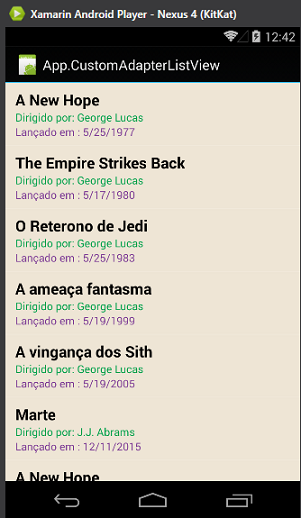
Simples assim...
Pegue o
projeto completo aqui :
![]() App.CustomAdapterListView.zip (sem
as referências)
App.CustomAdapterListView.zip (sem
as referências)
Porque todo aquele que faz o mal odeia a
luz, e não vem para a luz, para que as suas obras não sejam reprovadas.
Mas quem pratica a verdade vem para a luz, a fim de que as suas obras sejam
manifestas, porque são feitas em Deus.
João 3:20,21
|
Veja os
Destaques e novidades do SUPER DVD Visual Basic
(sempre atualizado) : clique e confira !
Quer migrar para o VB .NET ?
Quer aprender C# ??
Quer aprender os conceitos da Programação Orientada a objetos ? Quer aprender o gerar relatórios com o ReportViewer no VS 2013 ? |
Referências:
Super DVD Vídeo Aulas - Vídeo Aula sobre VB .NET, ASP .NET e C#
Super DVD C# - Recursos de aprendizagens e vídeo aulas para C#
Curso Fundamentos da Programação Orientada a
Objetos com VB .NET
![]()
Xamarim - Desenvolvimento Multiplataforma com C# ... - Macoratti.net
Xamarin.Forms - Olá Mundo - Criando sua primeira ... - Macoratti.net
Xamarin.Forms - Olá Mundo - Anatomia da aplicação - Macoratti.net
https://developer.xamarin.com/api/type/Android.App.AlertDialog/